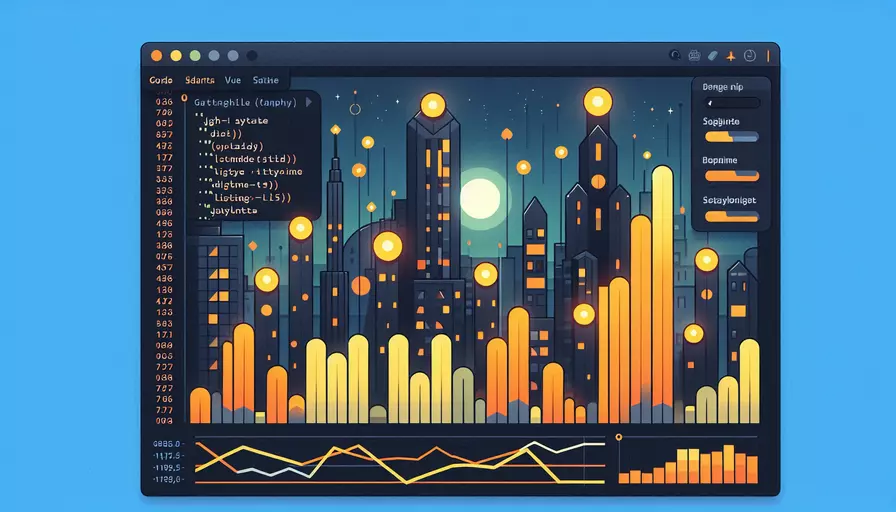
要在Sublime Text中高亮显示Vue文件,可以通过以下步骤实现:1、安装Vue Syntax Highlighting插件、2、配置文件类型关联、3、重启Sublime Text。这些步骤可以确保Vue文件在Sublime Text中正确地语法高亮显示,提升开发效率。
一、安装Vue Syntax Highlighting插件
要在Sublime Text中高亮显示Vue文件,首先需要安装一个插件来支持Vue语法高亮。以下是具体步骤:
- 打开Sublime Text。
- 使用快捷键
Ctrl+Shift+P(Windows/Linux)或Cmd+Shift+P(Mac)打开命令面板。 - 输入
Install Package并选择Package Control: Install Package。 - 在搜索框中输入
Vue Syntax Highlight或Vue.js Syntax Highlight,并选择相关插件进行安装。
安装完成后,Sublime Text 就会开始支持 Vue 文件的语法高亮显示。
二、配置文件类型关联
即使安装了插件,有时Sublime Text可能无法自动识别.vue文件的语法类型。为确保所有Vue文件都能正确高亮显示,需要手动配置文件类型关联。以下是具体步骤:
- 打开一个
.vue文件。 - 点击窗口右下角的语法类型(通常显示为
Plain Text或其他类型)。 - 在弹出的菜单中,选择
Open all with current extension as...。 - 选择
Vue Component或Vue.js作为默认语法类型。
这将确保所有.vue文件都能自动使用Vue语法高亮显示。
三、重启Sublime Text
为了确保所有配置生效,建议在完成上述步骤后重启Sublime Text。重启后,打开一个.vue文件,您应该会看到语法高亮效果。
四、进一步优化高亮显示
安装和配置完成后,您可能还需要进一步优化高亮显示效果。以下是一些建议:
- 选择适合的主题:选择一个支持Vue语法高亮的主题,可以在
Preferences > Color Scheme中进行选择。 - 安装相关插件:如
Vetur、Vue Formatter等插件,进一步提升Vue开发体验。 - 自定义语法高亮:在
Preferences > Settings中添加自定义配置来优化高亮显示效果。
五、实例说明
为了更好地理解这些步骤,我们来看一个具体的例子:
- 安装插件:假设我们安装了
Vue Syntax Highlight插件。 - 配置文件类型关联:打开一个
example.vue文件,手动选择Vue Component作为默认语法类型。 - 优化高亮显示:选择
Monokai主题,并安装Vetur插件来提升开发体验。
这样一个简单的配置过程,可以显著提升Sublime Text中Vue文件的开发体验。
六、总结
通过安装Vue Syntax Highlighting插件、配置文件类型关联以及进一步优化高亮显示,您可以在Sublime Text中实现对Vue文件的语法高亮显示。这不仅提高了代码的可读性,还提升了开发效率。建议进一步探索其他相关插件和主题,以获得更好的开发体验。
进一步的建议:
- 保持插件更新:确保插件和Sublime Text保持最新版本,以获得最佳性能和新功能。
- 自定义快捷键:根据个人习惯自定义快捷键,提高操作效率。
- 学习Vue开发最佳实践:除了工具配置,学习和掌握Vue开发的最佳实践也至关重要。
相关问答FAQs:
1. 什么是Sublime Text?
Sublime Text是一款强大的文本编辑器,支持多种编程语言和文件类型。它具有丰富的功能和插件生态系统,可以提高开发效率和舒适度。
2. 为什么Sublime Text默认不高亮显示Vue文件?
Sublime Text默认情况下不支持Vue文件的高亮显示,这是因为Vue是一种相对较新的前端框架,没有被原生支持。然而,Sublime Text具有强大的插件系统,可以通过安装插件来实现Vue文件的高亮显示。
3. 如何在Sublime Text中高亮显示Vue文件?
要在Sublime Text中高亮显示Vue文件,您可以按照以下步骤进行操作:
步骤1:安装Package Control
首先,您需要安装Sublime Text的Package Control插件。打开Sublime Text,按下“Ctrl + `”(或者通过“View”菜单选择“Show Console”)打开控制台。然后,在控制台中粘贴以下代码并按下“Enter”执行:
import urllib.request,os,hashlib; h = 'eb2297e1a458f27d836c04bb0cbaf282' + 'd0e7a3098092775ccb37ca9d6b2e4b7d'; pf = 'Package Control.sublime-package'; ipp = sublime.installed_packages_path(); urllib.request.install_opener( urllib.request.build_opener( urllib.request.ProxyHandler()) ); by = urllib.request.urlopen( 'http://packagecontrol.io/' + pf.replace(' ', '%20')).read(); dh = hashlib.sha256(by).hexdigest(); print('Error validating download (got %s instead of %s), please try manual install' % (dh, h)) if dh != h else open(os.path.join( ipp, pf), 'wb' ).write(by)
等待安装完成后,重启Sublime Text。
步骤2:安装Vue Syntax Highlight插件
安装完Package Control后,按下“Ctrl + Shift + P”(或者通过“Preferences”菜单选择“Package Control”)打开Package Control命令面板。输入“install package”并选择“Package Control: Install Package”。然后,在输入框中键入“Vue Syntax Highlight”并选择插件进行安装。
步骤3:启用Vue Syntax Highlight插件
安装完成后,按下“Ctrl + Shift + P”打开Package Control命令面板。输入“set syntax”并选择“Set Syntax: Vue”。此时,Sublime Text将自动为Vue文件启用语法高亮显示。
现在,您应该能够在Sublime Text中看到Vue文件的高亮显示了。如果您有其他需求,还可以在Package Control中搜索其他Vue相关的插件,以满足您的开发需求。
文章标题:sublime如何高亮显示vue文件,发布者:worktile,转载请注明出处:https://worktile.com/kb/p/3659947

 微信扫一扫
微信扫一扫  支付宝扫一扫
支付宝扫一扫 